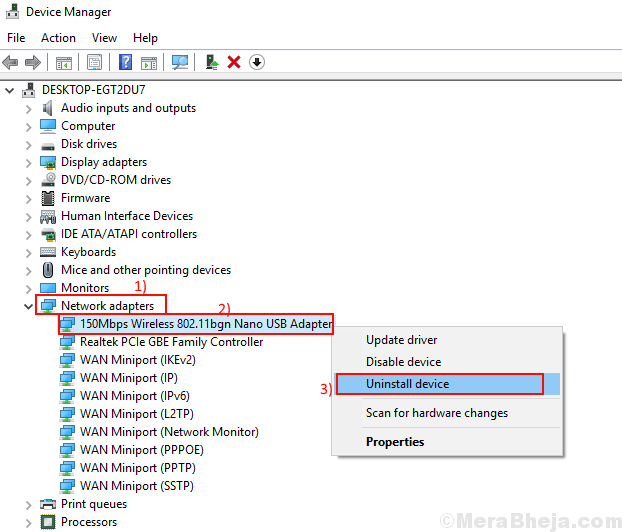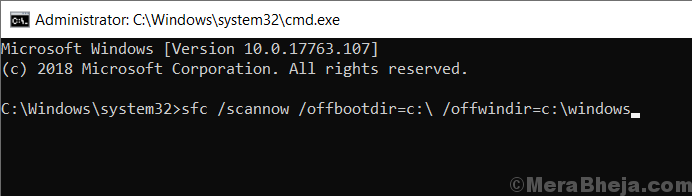Svaki naslov od 30.000 igara Steam biblioteke mora se povezati sa Steam poslužiteljem prije nego što mu možete pristupiti. Bez pristupa Steamu nećete moći igrati svoju omiljenu igru. Pa ako vidite "Steam ima problema s povezivanjem sa Steam poslužiteljima‘Poruka o pogrešci, morate je riješiti ručno.
Popravak 1 - resetiranje mrežne konfiguracije
Resetiranje mrežne konfiguracije na računalu trebalo bi riješiti problem.
1. Pritisnite Windows tipka + S. Zatim upišite "cmd“.
2. Zatim desnom tipkom miša kliknite "Naredbeni redak", A zatim kliknite na"Pokreni kao administrator“.
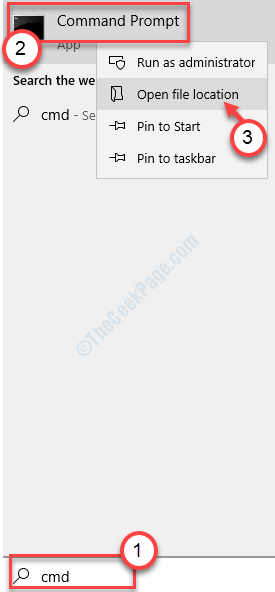
3. U CMD prozor upišite ove dvije naredbe jednu po jednu i pritisnite Unesi za izvršenje ovih kodova.
netsh winsock reset netsh int ip reset reset.log pogodak
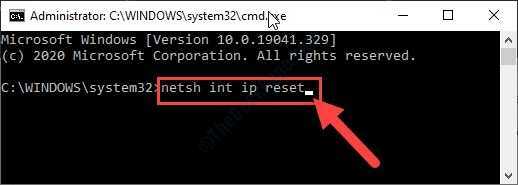
Nakon resetiranja mrežne konfiguracije zatvorite terminal.
Popravak 2 - Pokrenite Steam kao administrator
Pokretanje Steama s administratorskim pravima može riješiti ovaj problem.
1. Kliknite tipku Windows, a zatim upišite “Na pari“.
2. Desnom tipkom miša kliknite "Na pari", A zatim kliknite na"Otvorite mjesto datoteke“.
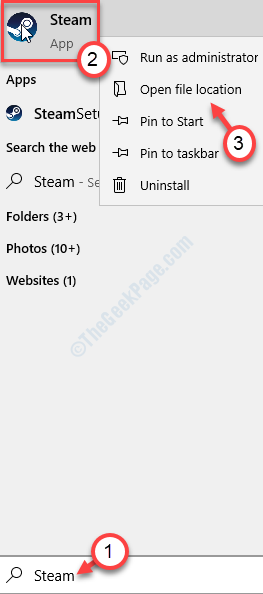
3. Ponovno kliknite desnom tipkom miša na "Na pari", Ali ovaj put kliknite na"Svojstva“.
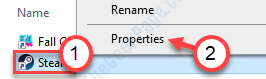
4. Nakon toga idite naKompatibilnost".
5. Da biste pokrenuli Steam kao administrator, morate potvrditi opciju “Pokreni kao administrator“.

6. Ne zaboravite kliknuti na "Prijavite se"I"u redu“.

Otvorite Steam i pokušajte ponovno igrati igru.
Popravak - 3 Završite svaku radnju u Steamu
1. U početku morate desnom tipkom miša kliknuti na Ikona sustava Windows u donjem lijevom kutu.
2. Nakon toga kliknite na “Upravitelj zadataka“.

3. U prozoru Task Manager potražite usluge Steam (Like- Steam WebHelper, Steam Client Service, itd.).
4. Desnom tipkom miša kliknite "Na pari”Usluge jednu po jednu.
5. Zatim kliknite na “Završni zadatak”Da bi se procesi uzastopno završavali.
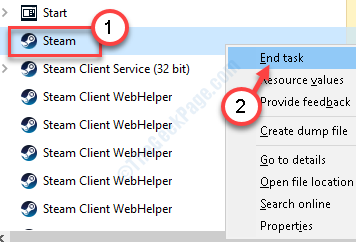
Nakon završetka obrade Steama zatvorite upravitelj zadataka.
Ponovo otvorite Steam i pokušajte ponovo pristupiti igri. Ovo će sigurno raditi.
Popravak 4 - Postavite Steam izvršne datoteke kao iznimke
Postavljanje izvršne datoteke Steam kao iznimke može riješiti problem.
1. Kliknite okvir za pretraživanje pored ikone sustava Windows i upišite “Dopustite aplikaciju“.
2. Sada kliknite na “Omogućite aplikaciju putem vatrozida Windows“.
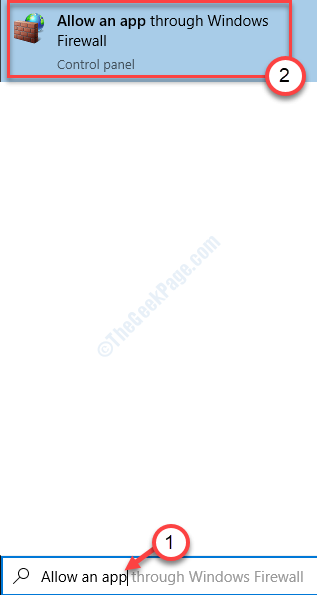
3. Sada morate kliknuti na “Promijeniti postavke”Da biste dobili dopuštenje za izmjenu postavki.
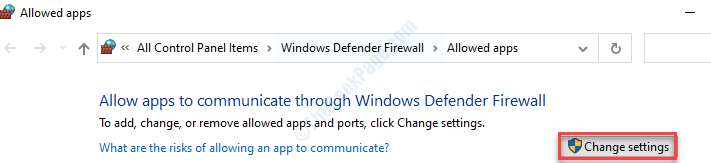
4. Jednostavno se pomaknite prema popisu aplikacija. Pripazite na izvršne datoteke Steama (poput - Steam, Steam Web Helper itd.)
5. Ček opcija “Privatni"I"Javnost”Kako bi omogućio pristup mreži u obje mreže za sve Steam usluge.
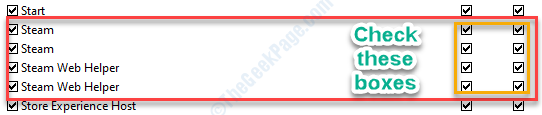
7. Kada završite s izmjenama postavki, kliknite na “u redu“.

Dalje, pokušajte ponovo igrati igru na računalu. To bi trebalo riješiti problem s kojim ste bili suočeni.
Popravak 5 - Ponovno instalirajte Steam
Ako vam gore navedeni popravci nisu uspjeli, pokušajte ponovo instalirati Steam klijent.
1. Pritisnite Windows tipka + R.
2. Upišite ovaj redak, a zatim kliknite na “u redu“.
appwiz.cpl

3. Prikazat ćete popis instaliranih aplikacija na računalu.
4. Ovdje trebate kliknuti desnom tipkom miša na "Na pari"I kliknite na"Deinstaliraj“.

4. Nakon toga kliknite na “Deinstaliraj“.

5. Jednom deinstalirani, kliknite na “Zatvoriti”Da biste zatvorili prozor za postavljanje.

6. Nakon toga morate posjetiti Web stranica Steam.
7. Kad ste tamo, kliknite na “Instalirajte Steam“.
8. Nakon završetka preuzimanja Steama, dvaput kliknite na “SteamSetup.exe”Na vašem računalu.

Slijedite upute na zaslonu za instaliranje aplikacije Steam.
9. Kliknite na "Završi”Da biste dovršili instalaciju.

Ponovo instalirajte igru i problem se neće ponoviti.